최근 보고된 Android용 Apple Music 버그를 수정하기 위한 궁극적인 솔루션을 찾고 계십니까? 그렇다면 이 가이드는 당신에게 절대적으로 도움이 됩니다. Samsung Galaxy 8, Samsung Galaxy Note 9, Pixel 2, LG 또는 기타 Android 휴대폰을 사용 중이더라도 Apple Music을 들을 때 유사한 문제가 발생할 수 있습니다. 추적을 중단하고 문제를 해결하는 방법을 살펴보겠습니다.
Android 2019에서 가장 많이보고 된 Apple 음악 문제
1. Android 9.0 Pie로 업데이트 한 후 Apple Music에서 노래를 다운로드하지 않음
2. 앨범 아트 워크가 제대로 다운로드되지 않습니다.
3. Android에서 라이브러리를로드 할 수 없습니다.
4. Apple Music은 더 이상 노래를 재생하지 않습니다.
5. 애플 뮤직은 노래를 건너 뛰고있다.
6. Apple 음악 항목을 사용할 수 없습니다.
7. 애플 뮤직 소리 없음
8. 애플 뮤직은 말더듬고있다.
9. Apple 음악 오프라인 작동하지 않음
10. Apple Music이 Android에서 음악을 다운로드하지 않음
2 부분. Apple 음악이 Android에서 작동하지 않는 문제를 해결하는 방법
솔루션 1. Apple 뮤직 앱을 강제 종료하고 다시 시작하십시오.
솔루션 2. 앱 권한 사용 설정
솔루션 3. 앱 캐시 지우기를 시도하십시오.
솔루션 4. Android 기기 다시 시작
솔루션 5. Apple Music App 제거 및 다시 설치
솔루션 1. Apple 뮤직 앱을 강제 종료하고 다시 시작하십시오.
1단계. Android 휴대 전화에서 "설정"으로 이동하여 "앱 및 알림"을 선택합니다.
2단계. Apple Music 앱이 보이지 않으면 아래로 스크롤하여 "모든 앱보기"를 클릭하십시오.
3단계. "Apple Music"앱 선택> "강제 종료"를 클릭합니다.
4단계. 30 초 동안 기다린 다음 Apple Music을 다시 켜십시오.
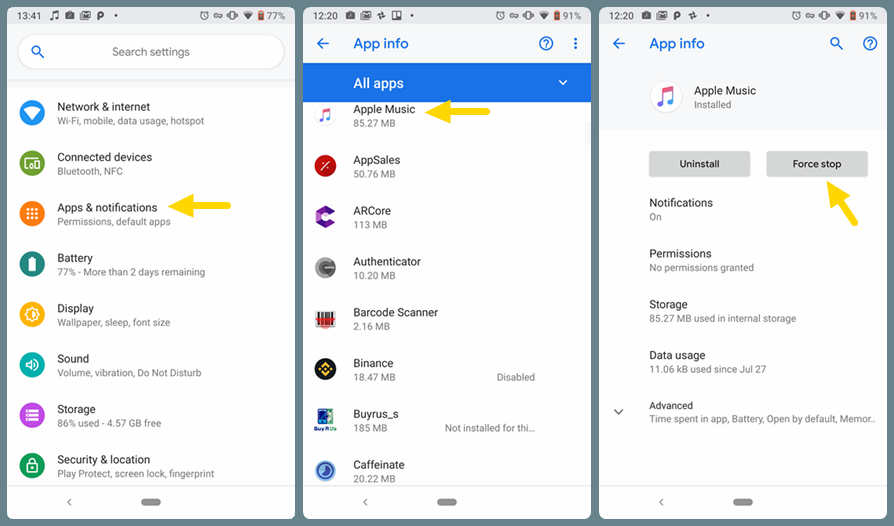
방문 꿀팁: 강제 종료해도 기기에서 앱이 삭제되거나 제거되지 않으며 Apple Music 앱과 관련된 모든 백그라운드 프로세스만 닫힙니다.
솔루션 2. 앱 권한 사용 설정
Android 시스템 버전을 Android 9.0으로 업데이트하면 모든 앱 권한이 자동으로 제거되었을 수 있습니다. "설정"> "앱 및 알림"> "Apple Music"> "권한"을 열고 "저장소" 옵션을 켤 수 있습니다. 그런 다음 Apple Music 앱을 다시 실행하십시오.
솔루션 3. 앱 캐시 지우기를 시도하십시오.
1단계. Android 휴대 전화에서 "설정"을 엽니 다.
2단계. "저장소"를 탭하고 저장소 페이지에서 "음악 및 오디오"를 선택합니다.
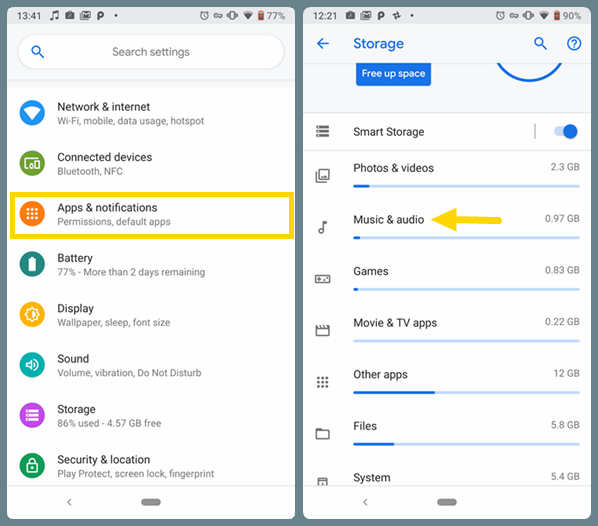
3단계. "Apple Music"앱을 찾아서 누릅니다.
4단계. Apple Music 앱에 저장된 파일을 정리하려면 "캐시 지우기"버튼을 누릅니다.
5단계. Apple Music 앱을 시작하면 처음 사용하는 것처럼 모든 파일이 다시 다운로드됩니다.
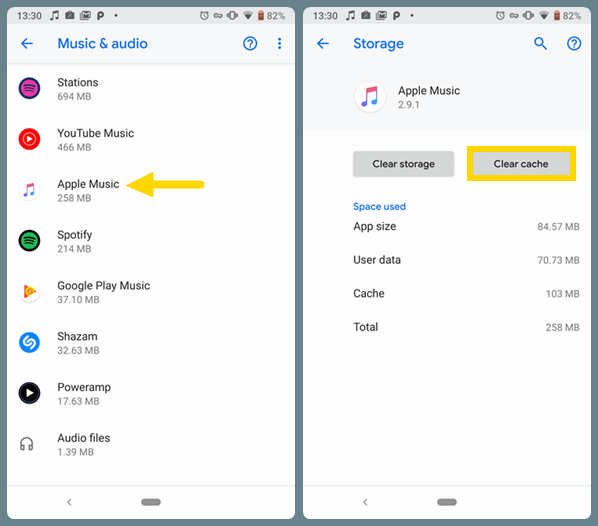
솔루션 4. Android 기기 다시 시작
Apple Music이 다시 제대로 작동하도록 하는 가장 간단한 방법입니다. 기기를 강제 종료하고 30초 후에 다시 시작하세요.
솔루션 5. Apple Music App 제거 및 다시 설치
때때로 앱이 제대로 작동하지 않을 때 앱을 제거하고 다시 설치하여 알 수없는 오류를 수정할 수 있습니다.
위의 방법으로 Apple Music 문제를 해결할 수 없는 경우 의견에 알려주시면 해결 방법을 찾을 수 있도록 최선을 다하겠습니다.















